Результаты поиска (SERP) помогают отслеживать ситуацию по самым высокочастотным и важным запросам на Wildberries и Ozon. Это удобный способ увидеть историю выдачи по ключевому слову за выбранный период, похожие запросы и многое другое.
SERP (Search Engine Results Page) – это выдача результатов поискового запроса, которую система формирует под запрос пользователя
Опираясь на инструмент результатов поиска, вы сможете оценить динамику запросов у топовых продавцов.
Если у вас произошли резкие изменения по ключевым запросам, сервис MPSTATS подсветит, коснулась ли эта проблема конкурентов. С помощью инструмента результатов поиска можно искать интересных игроков рынка, которые быстро выросли по основным запросам, и разрабатывать стратегию SEO, анализируя опыт конкурентов.
¶ Как найти инструмент?
Чтобы попасть в инструмент, найдите SEO в главном меню MPSTATS и выберите Результаты поиска (SERP).
В поле поиска введите поисковый запрос и выберите маркетплейс – Wildberries или Ozon. Нажмите Получить отчет.
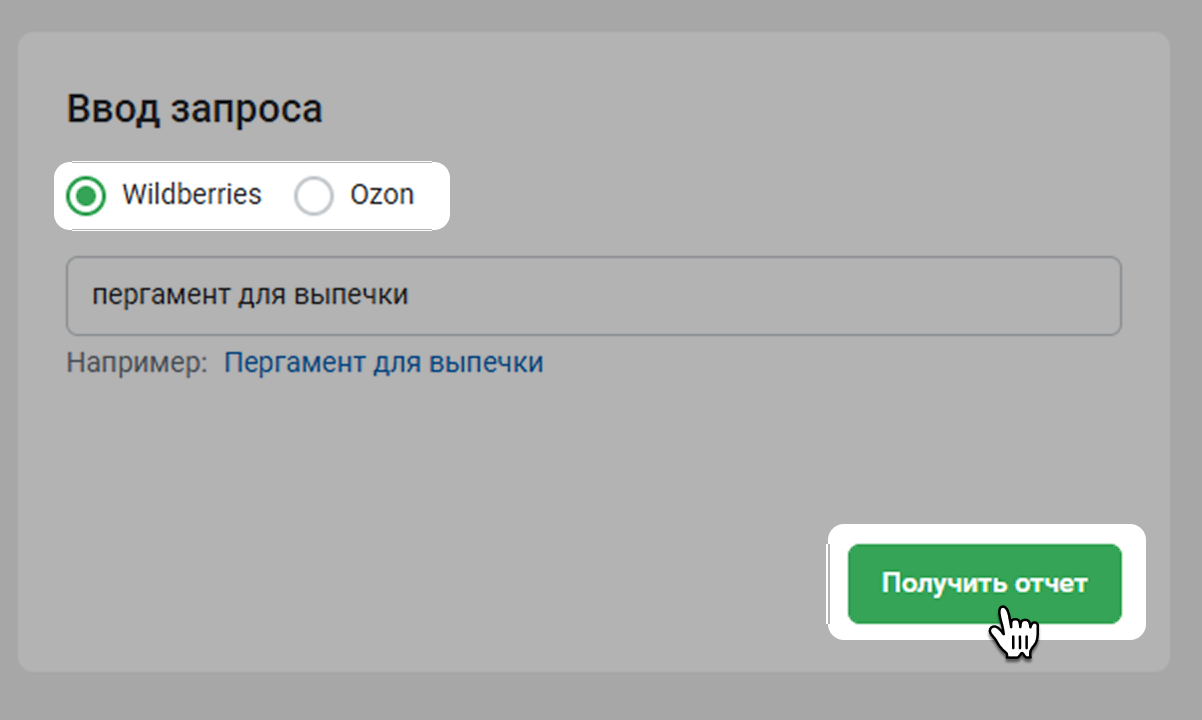
¶ Что есть в отчете по Wildberries?
В самом верху страницы будет плашка, на которой показан поисковый запрос и кластер, к которому относится этот запрос. Каждый запрос на Wildberries относится к кластеру. Если товар показывается в одном из запросов кластера, он будет показываться и во всех остальных запросах, относящихся к кластеру. Если вы нажмете на кластер, то перейдете на Wildberries и увидите поисковую выдачу по этому кластеру.
Если вы нажмете на запрос, то перейдете на Wildberries и увидите всю поисковую выдачу по введенному вами запросу. Ниже выведены основные показатели выдачи по введенному запросу.

Что здесь есть:
- Параметры:
- Частота WB – сколько раз пользователи вводили такой поисковый запрос на площадке за 30 дней
- Частота Ozon – сколько уникальных пользователей вводили такой запрос на площадке за 7 дней
- Результатов WB – сколько товаров показывает маркетплейс по запросу
- Товары:
- Всего – товары, попадавшие на первую страницу в выдаче по запросу в течение анализируемого периода
- С продажами – число товаров, у которых были продажи
- % с продажами – процент товаров с продажами от общего числа товаров
- Продавцы:
- Всего – продавцы, попадавшие на первую страницу в выдаче по запросу в течение анализируемого периода
- С продажами – число продавцов, у которых были продажи
- % с продажами – процент продавцов с продажами от общего числа продавцов
- Бренды:
- Всего – бренды, попадавшие на первую страницу в выдаче по запросу в течение анализируемого периода
- С продажами – количество брендов, у которых были продажи
- % с продажами – процент брендов с продажами от общего числа брендов
- Цены:
- Мин./ Макс. – минимальная и максимальная цена по товарам, попадавшим на первую страницу в выдаче по запросу в течение анализируемого периода
- Средняя – средняя цена за период
- Медианная – медианное значение цены. Это значит, что половина товаров в отчете дороже этого значения, а половина – дешевле
- Финансы:
- Выручка – суммарная выручка по товарам (рубли) в выборке
- Выручка на товар – сумма выручки, разделенная на число товаров с продажами
- Продаж – число зафиксированных продаж
¶ История выдачи
В таблице показаны все товары и их ежедневные позиции, которые были найдены на Wildberries по введенному запросу за выбранный период.
Товары, которые продаются по FBS, помечены синим цветом.
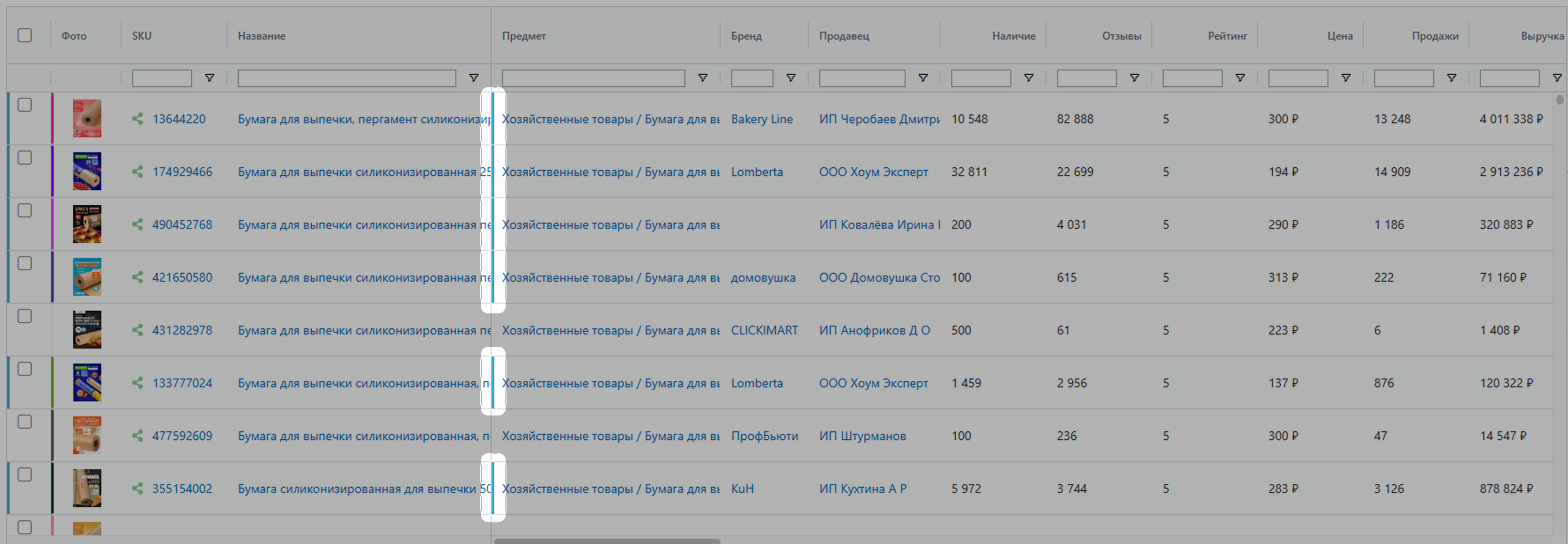
В таблице есть:
- цвет или цвета, указанные в карточке товара
- количество фото в карточке товара
- видео – есть ли видео в карточке товара
- фото товара
- SKU – идентификатор товарной позиции
- название товара
- предмет – товарная категория маркетплейса, которую указывает продавец
- бренд – название бренда
- продавец – название продавца
- наличие – последний зафиксированный остаток на складе
- отзывы – количество отзывов
- рейтинг – количество звезд товара на маркетплейсе, округленное до целого числа
- цена – последняя зафиксированная цена с учетом скидки
- продажи – количество проданных единиц товара за выбранный период
- выручка за выбранный период
- FBS – товар поставляется по FBS (со склада продавца)
- ссылка на карточку товара на Wildberries
- график продаж по дням
- график выручки по дням
- информация о рекламе и позициям в ней по дням
Позиции по рекламе типа Единая ставка (автореклама), подсвечиваются в таблице светло-голубым цветом, реклама типа Ручная ставка (Аукцион) – темно-голубым цветом, а если товар встречался в обоих типах рекламы – желтым. В ячейке указана позиция, с которой произошел буст, и текущее место.
С 16.09.2025 Wildberries не передает данные о ставках и типе рекламы. Но участие товара в рекламе и позиции карточки показываем, как и раньше
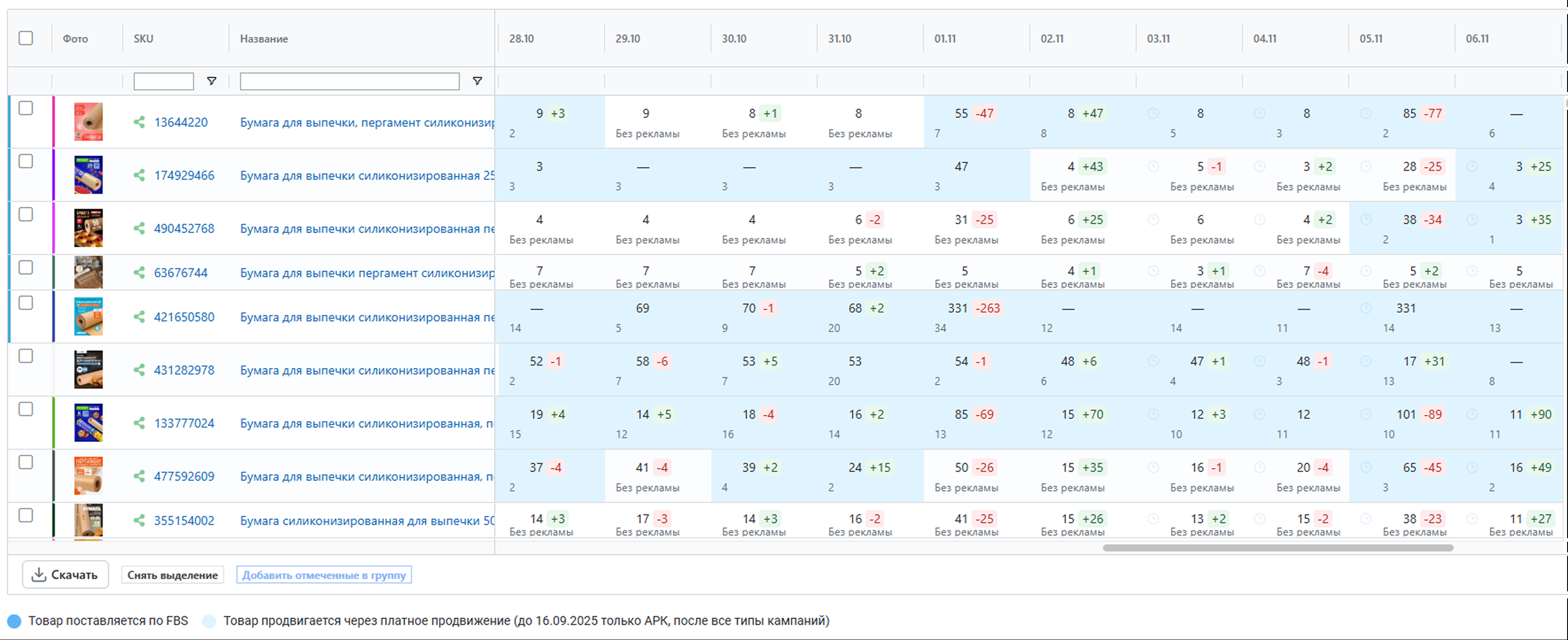
¶ График
Чтобы увидеть график сравнения позиций товаров по дням, отметьте товары из таблицы галочками.
График История выдачи показывает, по каким еще запросам можно найти выбранные товары и сколько из выбранных товаров отображаются по этим запросам. Если вы наведете мышку на график, будет показана подробная информация по этому запросу.

Вы можете оставить в таблице только органическую выдачу без рекламы. Для этого активируйте переключатель. Если за выбранный период товар хоть раз использовал рекламу для продвижения, он будет скрыт из выдачи. Вы сможете более точно отбирать конкурентов, чтобы составить семантическое ядро с помощью SERP.

¶ Похожие запросы
С помощью Похожих запросов можно оценить:
- запросы, похожие на введенный
- кластер, в который входит этот запрос
- частоту на WB и OZON
- результаты запроса
- степень сходства
Частота WB показывает, сколько всего таких запросов пользователи вводили на Wildberries за 30 дней
Частота Ozon показывает, сколько уникальных пользователей вводили такой запрос на Ozon за 7 дней
Каждый запрос на Wildberries относится к кластеру. Нажмите на кластер, чтобы попасть в инструмент Поиск кластеров. Более подробно о нем можно прочитать в статье Поиск кластеров. А если вы нажмете на лупу рядом с кластером или запросом, то перейдете на Wildberries и увидите поисковую выдачу по этому кластеру или запросу.
Вы можете посмотреть, как менялась частотность запроса на Wildberries. Для этого нажмите на значок графика в колонке Частота WB.

График покажет, как менялась динамика частоты запросов за 12 месяцев или за все время. Можно будет сравнить динамику частоты различных запросов между собой и выбирать наиболее подходящие запросы. Еще он поможет отслеживать сезонность запросов и учитывать их при формировании семантического ядра.

¶ Что есть в отчете по Ozon?
В верхней части экрана вы увидите свой запрос. Если вы нажмете на него, то перейдете на Ozon и увидите всю поисковую выдачу по этому запросу. Ниже выведены основные показатели по введенному вами запросу.

Что здесь есть:
- Параметры:
- Частота WB – сколько раз пользователи вводили такой поисковый запрос на площадке за 30 дней.
- Частота Ozon – сколько уникальных пользователей вводили такой запрос на площадке за 7 дней.
- Товары:
- Всего – товары, попадавшие на первую страницу в выдаче по запросу в течение анализируемого периода
- С продажами – число товаров, у которых были продажи
- % с продажами – процент товаров с продажами от общего числа товаров
- Продавцы:
- Всего – продавцы, попадавшие на первую страницу в выдаче по запросу в течение анализируемого периода
- С продажами – число продавцов, у которых были продажи
- % с продажами – процент продавцов с продажами от общего числа продавцов
- Бренды:
- Всего – бренды, попадавшие на первую страницу в выдаче по запросу в течение анализируемого периода
- С продажами – количество брендов, у которых были продажи
- % с продажами – процент брендов с продажами от общего числа брендов
- Цены:
- Мин./ Макс. – минимальная и максимальная цена по товарам, попадавшим на первую страницу в выдаче по запросу в течение анализируемого периода
- Средняя – средняя цена за период
- Медианная – медианное значение цены. Это значит, что половина товаров в отчете дороже этого значения, а половина – дешевле
- Финансы:
- Выручка – суммарная выручка по товарам (рубли) в выборке
- Выручка на товар – сумма выручки, разделенная на число товаров с продажами
- Продаж – число зафиксированных продаж
¶ История выдачи
В таблице показаны все товары и их ежедневные позиции, найденные на Ozon по введенному запросу за выбранный период.
Синим цветом выделены строки товаров, которые продаются по FBS.
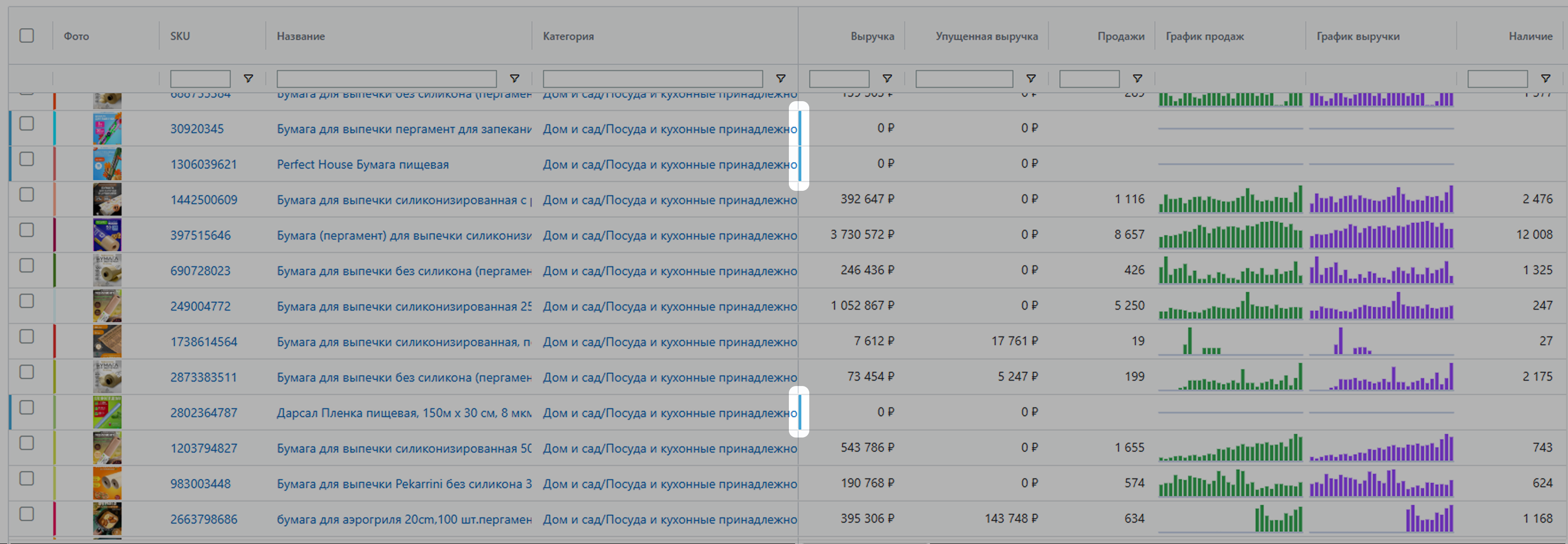
Что есть в таблице:
- Фото товара
- SKU – идентификатор товарной позиции
- Название товара
- Категория – товарная категория маркетплейса, которую указывает продавец
- Ссылка на карточку товара на Ozon
- Бренд – название бренда
- Продавец – название продавца
- Выручка за выбранный период
- Упущенная выручка – выручка, которую можно было получить, если бы товар был в наличии. Рассчитывается по формуле: Потенциал – Выручка
- Продажи – количество проданных единиц товара за выбранный период
- График продаж по дням
- График выручки по дням
- Наличие – последний зафиксированный остаток на складе
- FBS – товар поставляется по FBS (со склада продавца)
- Отзывы – количество отзывов
- Дробный рейтинг – количество звезд товара на маркетплейсе
- Количество фото в карточке товара
- Видео – есть ли видео в карточке товара
- Цена – последняя зафиксированная цена с учетом скидки
- Цена с Ozon Картой – цена для покупателя с учетом скидки по Ozon Карте
- Информация о рекламе и позициям в ней по дням
В каждой ячейке по дням показываем текущую позицию товара в выдаче и разницу с предыдущим днем.

¶ График
Чтобы увидеть график сравнения позиций товаров по дням, отметьте товары из таблицы галочками.
График История выдачи показывает, как менялись позиции товаров в поисковой выдаче по заданному запросу. Наведите курсор на график, чтобы посмотреть позиции всех выбранных товаров в конкретный день.
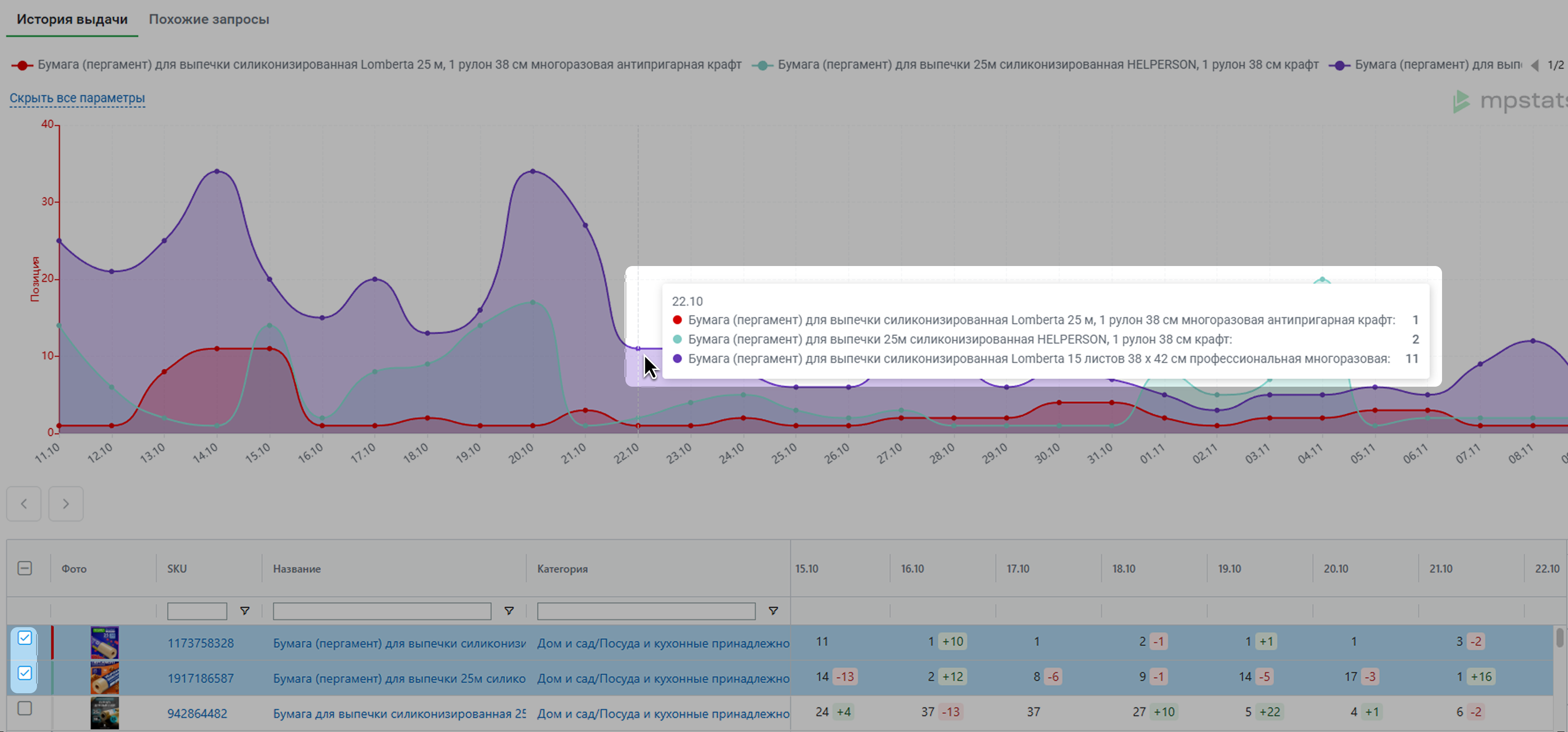
¶ Похожие запросы
С помощью Похожих запросов можно оценить:
- запросы, похожие на введенный
- кластер, в который входит этот запрос на Wildberries
- частоту запроса на WB и Ozon
- результаты запроса
- степень сходства
Частота WB показывает, сколько всего таких запросов пользователи вводили на Wildberries за 30 дней
Частота Ozon показывает, сколько уникальных пользователей вводили такой запрос на Ozon за 7 дней
Каждый запрос на Wildberries относится к кластеру. Нажмите на кластер, чтобы попасть в инструмент Поиск кластеров. Более подробно о нем можно прочитать в статье Поиск кластеров. А если вы нажмете на лупу рядом с кластером или запросом, то перейдете на Wildberries и увидите поисковую выдачу по этому кластеру или запросу.
Вы можете посмотреть, как менялась частотность запроса на Wildberries. Для этого нажмите на значок графика в колонке Частота WB.

График покажет, как менялась динамика частоты запросов за 12 месяцев или за все время. Можно будет сравнить динамику частоты различных запросов между собой и выбирать наиболее подходящие запросы. Еще он поможет отслеживать сезонность запросов и учитывать их при формировании семантического ядра.

¶ Как добавлять товары в группы?
Вы можете объединять товары из отчета в группы. Например, вы хотите отследить динамику товаров конкурентов, чтобы сравнить со своими товарами и скорректировать стратегию продаж. Чтобы не искать эти товары каждый раз, вы можете сгруппировать их и получать информацию в удобном формате.
Важно! Работать с группами из модуля SEO можно, если оплачен модуль внешней аналитики Wildberries
Отметьте галочками нужные товары и нажмите Добавить отмеченные в группу в нижней части таблицы.
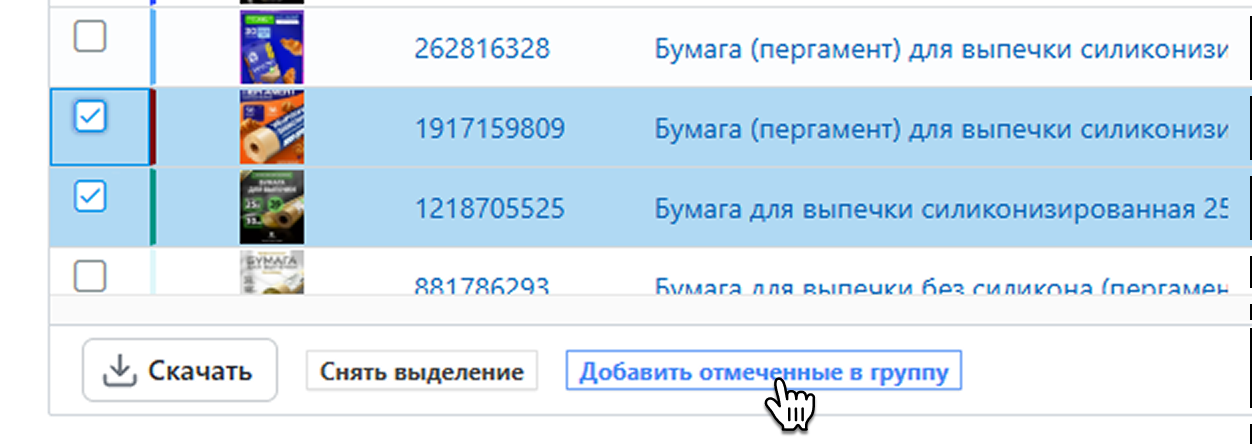
Выберите группу в выпадающем списке и нажмите Сохранить. Если подходящей группы еще нет, нажмите Создать новую группу.

Впишите в строку название новой группы и нажмите на стрелочку, чтобы ее сохранить. Затем нажмите Сохранить, чтобы отмеченные товары оказались в ней.
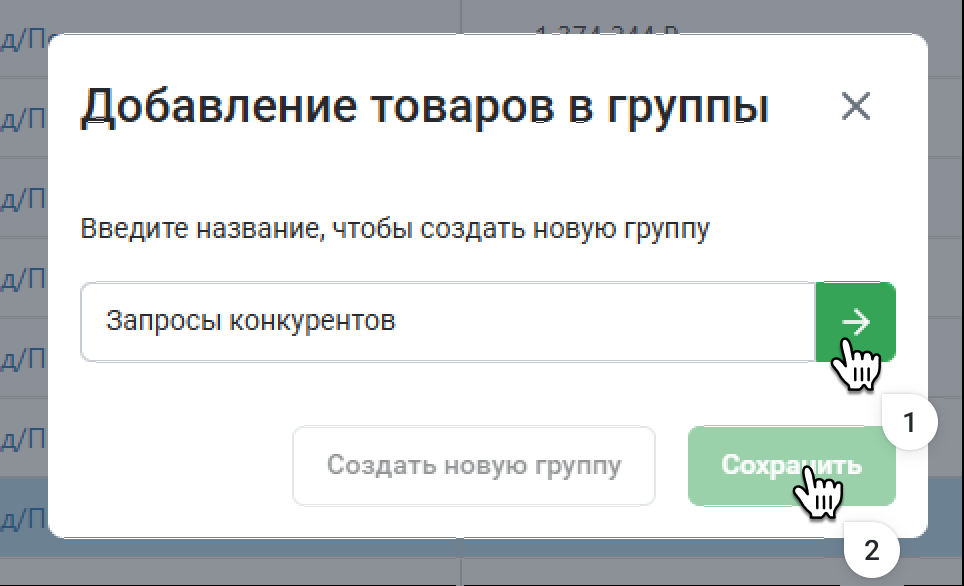
Подробнее о том, как работать с группами, можно прочитать в статьях Группы (WB) и Группы (Ozon)
¶
Как настроить отчет?
В правом верхнем углу вы можете менять настройки – выбрать вид учитываемых в отчете складов (по FBO или FBS) и время анализа данных.
¶ Период
Автоматически отчет формируется за последние 30 дней, но можно выбрать другой период. Нажмите на поле со значком календаря и выберите временной промежуток. Нажмите Применить.

Еще период можно выбрать в списке слева от календаря.
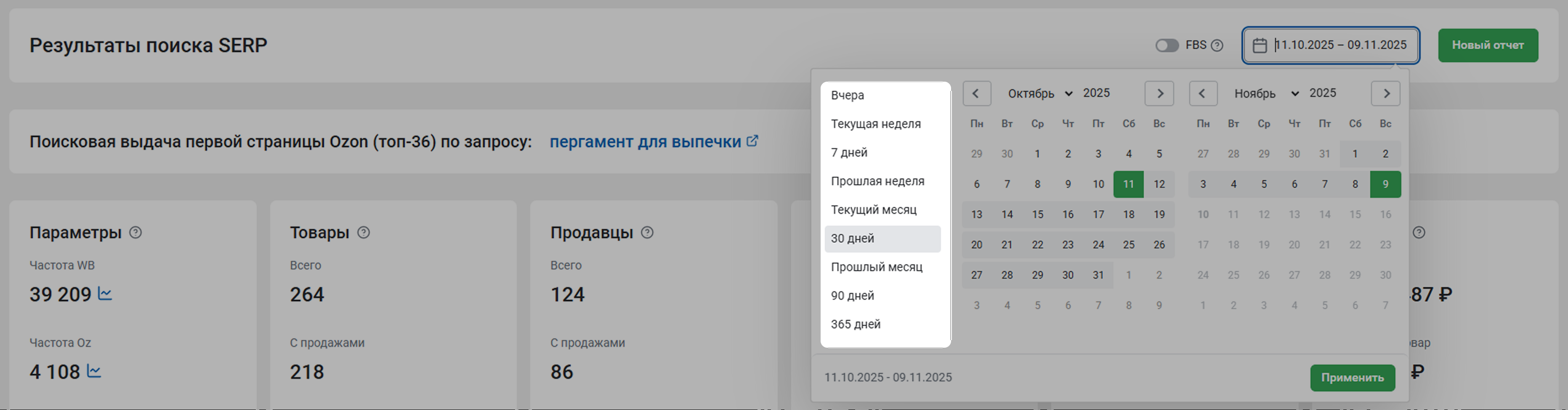
Вы можете выбрать временной промежуток:
- 7 дней – последние 7 дней
- прошлая неделя
- 14 дней – последние 14 дней
- текущий месяц – период с первого числа месяца по текущий момент
- 30 дней – последние 30 дней
- прошлый месяц
- 3 месяца
- 6 месяцев
- 12 месяцев
¶ С учетом FBS или без
Выберите, как сформировать отчет: с учетом FBO или FBS (т.е. учитывать ли данные по остаткам товара, которые продавец указывает самостоятельно).
По умолчанию показываем данные только по товарам со складов маркетплейса. Если вы активируете переключатель FBS, статистика по товарам будет отображаться полностью (и по FBO, и по FBS).

Данные по FBS могут быть неточными, потому данные продавец указывает сам – и можно легко забыть внести информацию по остаткам на складах
¶ Как скачать отчет?
В левом нижнем углу таблицы нажмите Скачать. Вы можете скачать отчет в формате .csv или .xlsx.

В отчете по Ozon в ячейках с информацией по дням будет показана позиция товара в поисковой выдаче в конкретные дни.
Для отчета по Wildberries в ячейках с информацией по дням много данных, поэтому в скачанных отчетах каждый столбец с датой делится на 5 колонок:
- Позиция без рекламы
- Тип рекламы
- Позиция до рекламы
- Позиция с рекламой
- Ставка, ₽
Подробные сведения по всем дням можно получить, если нажать Скачать все колонки или Скачать выбранные товары
Если вы выберете Скачать только включенные колонки, в отчете для каждой даты будет указана только позиция без рекламы